엑셀 특정 요일 토, 일요일에만 셀 색 지정하기
엑셀 작업 시 셀에 날짜를 입력하고 토요일이나, 일요일 혹은 특정 요일에 별도의 색을 지정해서
사용하는 경우가 많습니다.
날짜만 표시하고 요일을 제외하면 해당 날짜가 어떤 요일인지 알 수 없기 때문에 토요일이나, 일요일에 색을 지정하고 특정 요일에도 색을 지정해서 작업한다면 보다 편리하게 작업할 수도 있고 보기에도 편한데요.
그럼 방법을 알아보겠습니다.
2월 1일부터 28일까지 일만 입력되게 한 다음 토요일과 일요일에 각각 색을 적용해보겠습니다.

2월 1일 입력 후 일자만 나오게 하기 위해 마우스 오른쪽 버튼을 클릭합니다.
메뉴가 뜨면 [셀 서식]을 클릭해주세요.
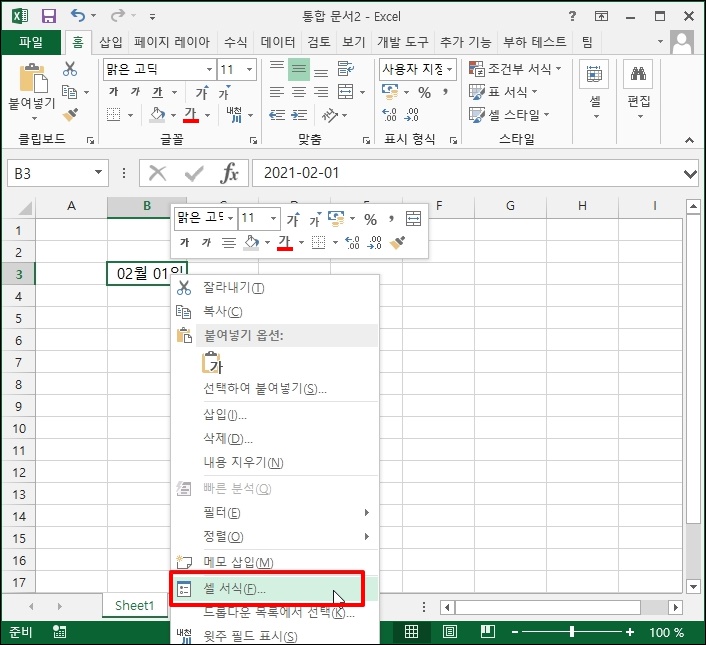
셀 서식 창이 열리면 좌측 범주 중 [사용자 지정]을 선택합니다.
사용자 지정화면이 나오면 상단 형식에 소문자 d를 입력 후 [확인] 버튼을 클릭합니다.

창이 닫히면 일자만 나오게 변경됩니다.
이제 셀 서식이 입력된 셀을 아래로 드래그해서 내리면 일자가 증가합니다.
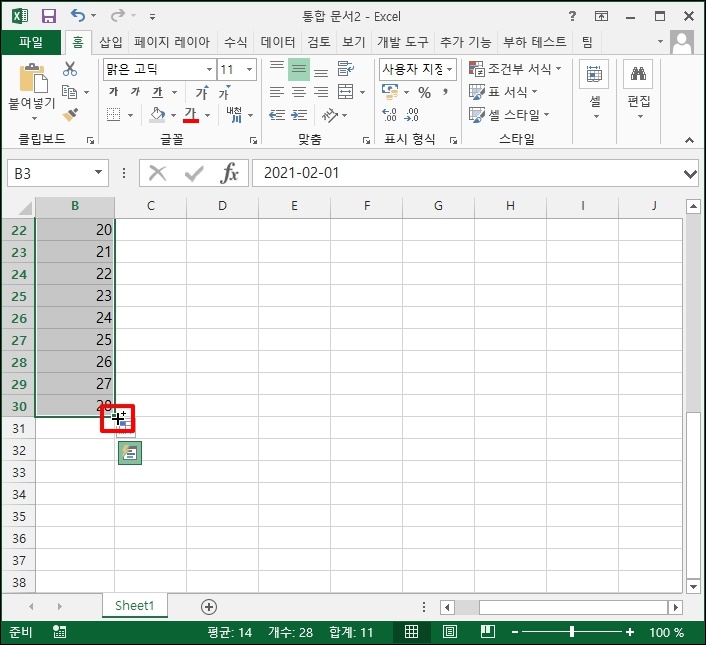
이제 일자로만 나오고 준비가 되었으니 토요일에만 색을 지정해보겠습니다. 상단 메뉴 중 [조건부 서식]을 선택 후 메뉴가 뜨면 [새 규칙]을 클릭합니다.

새 서식 규칙 창이 열리면 규칙 유형 선택 목록 중 [수식을 사용하여 서식을 지정할 셀 결정]을 선택합니다.
규칙 편집 항목이 변경되면 수식을 입력할 건데요. 괄호 안에는 값이 처음 있는 셀 위치 값을 넣어줍니다. 예제에선 b3가 처음에 있으니
=weekday(b3)=7 이라고 입력합니다.
요일 값은
일요일 : 1 , 월요일 : 2, 화요일: 3, 수요일: 4, 목요일: 5, 금요일 : 6, 토요일 : 7
입니다. weekday 함수가 7이 만족되면 토요일이므로 서식 규칙이 적용되는 겁니다.
이제 하단에 [서식] 버튼을 클릭합니다.

날짜가 토요일인경우에 적용할 셀 배경색을 선택 후 [확인] 버튼을 클릭합니다.
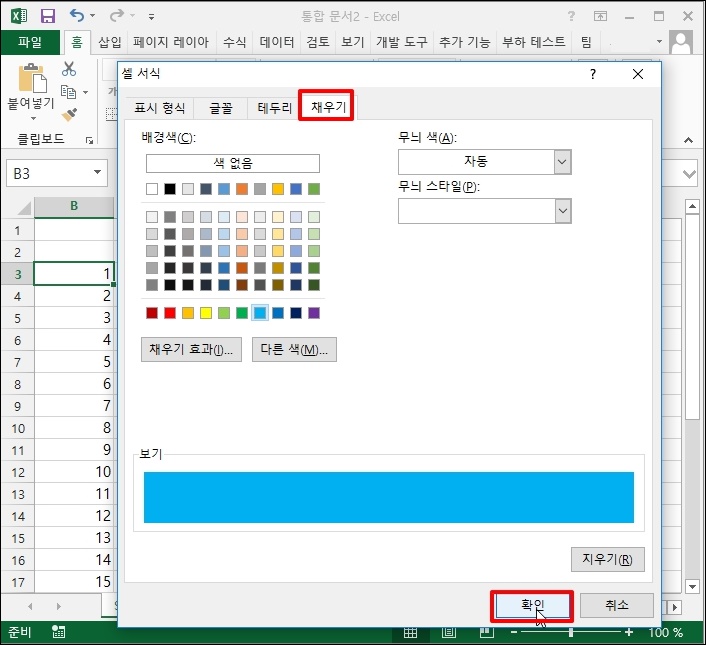
첫번째첫 번째 셀에 수식이 입력되었으므로 수식이 입력되어 있는 첫 번째 셀에 우측 하단 모서리를 더블클릭해서 수식을 복사합니다.
수식이 복사되면 토요일 날짜의 셀 배경색이 변경됩니다.

일요일도 지정해보겠습니다. 새 서식 규칙을 띄우고 값을 =weekday(b3)=1 을 입력 후 [서식] 버튼을 클릭 후 색을 지정합니다.

수식이 입력되어 있는 첫번째 셀 우측 하단을 더블클릭하여 수식을 복사합니다.
일요일인 날짜에 셀 색이 적용되었습니다.

이상 엑셀 특정 요일 토,일요일에만 셀 색 지정하기를 알아보았습니다.